Dostęp na odległość

W oknie głównym witryny naciśnij ikonkę wiadomości Wiadomo... (1) lub wybierz narzędzie z górnego paska koperta (2). W nowo otwartym oknie znajdują się ostatnio wysłane wiadomości oraz kontakty. Aby wysłać SMS-a, wpisz numer lub nazwę odbiorcy w sekcji To: (3) i napisz wiadomość w polu poniżej. Kliknij Wyślij (4).
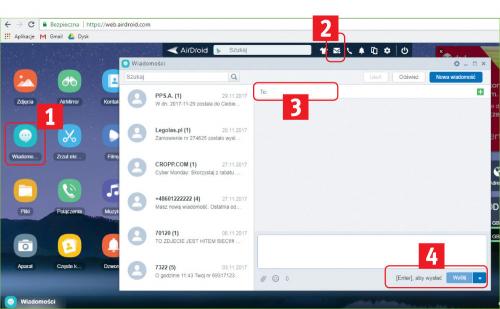

Aby powiadomienia o nieodczytanych wiadomościach lub informacje z innych aplikacji pojawiały się na pulpicie, otwórz Konto, a w zakładce Ogólne (5) zaznacz opcje
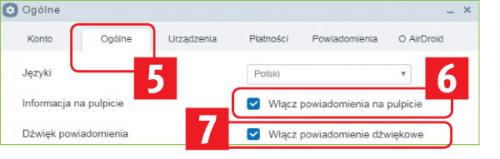

W aplikacji w smartfonie, w dolnym menu Narzędzia, uaktywnij funkcję Powiadomienia na pulpicie.
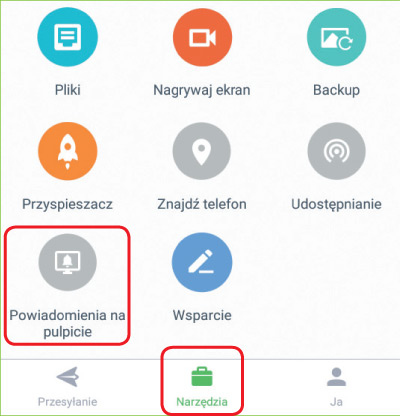

Uruchom w przeglądarce narzędzie AirMirror, aby uzyskać dostęp do ekranu smartfona. Jego obsługa odbywa się za pomocą myszki i jest bardzo intuicyjna. Z poziomu pulpitu możesz uruchamiać aplikacje, przeglądać zdjęcia, a także ręcznie pisać SMS-y. Wykonywane czynności będą widoczne na obu ekranach jednocześnie.

Na dole podglądu zostały umieszczone przyciski home, a także klawisz zrzutów ekranu ikona aparatu po lewej stronie (8). Po rozwinięciu tego ostatniego możesz wybrać miejsce zapisu obrazów. Zrzut ekranu możesz również wykonać, klikając kafelek Zrzut ekranu w interfejsie głównym witryny.
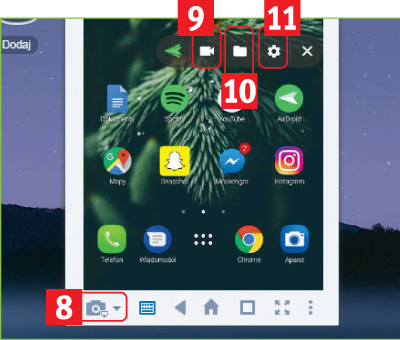

Aby nagrywać ekran, jeszcze raz uruchom narzędzie AirMirror i za jego pomocą uruchom na telefonie aplikację AirDroid. Z menu Narzędzie wybierz Nagrywaj ekran. Teraz z wyświetlonego na ekranie paska funkcyjnego wybierz ikonkę kamera (9) i potwierdź uprawnienia Rozpocznij teraz. By zakończyć nagrywanie, rozwiń pasek i kliknij ikonę kamery po prawej.


Nagrane filmy możesz przejrzeć, klikając przycisk folder (10). Dostęp do zmiany ustawień nagrywanego wideo uzyskasz, klikając ikonkę koła zębatego (11).






